विंडोज पीसी और मैक कंप्यूटर के लिए ओजीजी फाइलों को मर्ज करने का सबसे अच्छा तरीका
आप ऑडियो फ़ाइलों, विशेष रूप से OGG को मर्ज करने की समस्या से गुजर सकते हैं, फिर भी इसे कैसे किया जाए, इसके बारे में पर्याप्त जानकारी नहीं है। ऑडियो मर्ज करना एक सामान्य गतिविधि है जिसमें आप एकाधिक ट्रैक को एक फ़ाइल में संयोजित करेंगे। यह एक प्लेलिस्ट में परिणत होता है, एक तरह का रीमिक्स जिसमें सभी गाने नॉनस्टॉप बजते हैं। इसे पसीना न करें क्योंकि आप उपयुक्त कार्यक्रम का उपयोग करके इसे पल भर में पूरा कर सकते हैं। चाहे व्यक्तिगत या शैक्षणिक उद्देश्यों के लिए, आप करने में सक्षम होंगे ओजीजी फाइलों को मर्ज करें सरलता। इस दुर्दशा से निपटने के लिए सबसे अच्छा उपकरण खोजें।
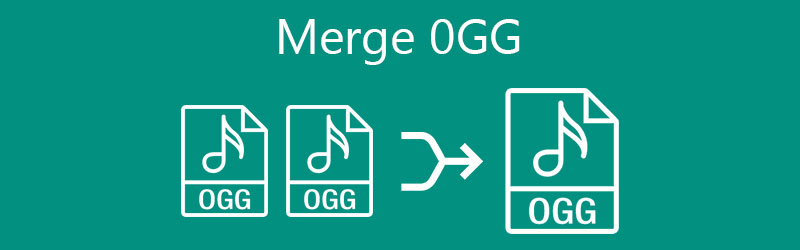
- भाग 1. ओजीजी क्या है?
- भाग 2. OGG को मर्ज करने का व्यावसायिक तरीका
- भाग 3. Vidmore वीडियो कनवर्टर में अन्य सुविधाएँ
- भाग 4. OGG के विलय के बारे में अक्सर पूछे जाने वाले प्रश्न
भाग 1. ओजीजी क्या है?
OGG एक ऑडियो फ़ाइल स्वरूप है जिसे एमपी3 फ़ाइलों की तरह ही संगीत फ़ाइलों को संग्रहीत करने के लिए डिज़ाइन किया गया है। यह एक ओजीजी कंटेनर के साथ आता है जो वोरबिस कोडेक के साथ संपीड़ित ऑडियो स्ट्रीम को बचाता है जिसमें फ़ाइल का आकार आकार में छोटा होता है लेकिन इसमें बेहतर ध्वनि गुणवत्ता होती है। इसलिए, आप में से जो ऑडियो गुणवत्ता और फ़ाइल आकार के संतुलन की तलाश में हैं, उनके लिए ओजीजी फ़ाइल प्रारूप है।
वास्तव में, .ogg एक्सटेंशन वाली फ़ाइलें Xiph.org Foundation द्वारा बनाई जाती हैं, जो एक गैर-लाभकारी संगठन है जो मल्टीमीडिया उद्देश्यों के लिए विभिन्न स्वरूपों का निर्माण करता है। इसलिए, OGG एक स्वतंत्र और खुला कंटेनर प्रारूप है। इसके अलावा, इसमें ऑडियो और वीडियो, उपशीर्षक और अन्य पाठ की धाराएँ भी हैं। ये बहुसंकेतित मीडिया फ़ाइलें हैं जो OGX को अपने फ़ाइल एक्सटेंशन के रूप में उपयोग करती हैं। यदि आप फ़ाइलों को शीघ्रता से मर्ज करना चाहते हैं, तो इसे प्राप्त करने के लिए सर्वोत्तम व्यावहारिक दृष्टिकोण जानने के लिए पढ़ना जारी रखें।
भाग 2. OGG को मर्ज करने का व्यावसायिक तरीका
ओजीजी फाइलों को मर्ज करने के लिए सबसे आसान और मांग वाले अनुप्रयोगों में से एक है Vidmore वीडियो कनवर्टर. हालांकि यह एक परिवर्तित उपकरण है, यह शक्तिशाली कार्य प्रदान करता है। यह कुछ ही समय में एक फ़ाइल में दो या दो से अधिक ट्रैक्स को जोड़ सकता है। फ़ाइल आकार और फ़ाइलों की संख्या के बावजूद आप शामिल होना चाहते हैं, टूल आपके लिए इसे काम कर सकता है। इसके अलावा, टूल आपको इसे अपने मैक या विंडोज कंप्यूटर पर उपयोग करने में सक्षम बनाता है जिसमें एक सरल और उपयोग में आसान इंटरफ़ेस है। आपको बस इतना करना है कि कार्यक्रम में अपने लक्षित साउंडट्रैक डालें, मर्ज करें, एक निर्यात प्रारूप का चयन करें और ऑडियो फ़ाइल के अंतिम संस्करण को सहेजें। OGG फ़ाइलों को मर्ज करने की प्रक्रिया को प्रदर्शित करने के लिए, नीचे चरण-दर-चरण प्रक्रिया पर एक नज़र डालें।
चरण 1. प्रोग्राम चलाएँ
सबसे पहले, इनमें से किसी का उपयोग करके प्रोग्राम डाउनलोड करें मुफ्त डाउनलोड नीचे बटन। यदि आप एक विंडोज़ उपयोगकर्ता हैं, तो ऐप्पल उपयोगकर्ताओं के लिए विंडोज़ संस्करण या मैक पर टिक करें। बाद में प्रोग्राम को इंस्टॉल और लॉन्च करें।
चरण 2. ऐप में ओजीजी ट्रैक जोड़ें
ट्रैक जोड़ने के लिए, पर क्लिक करें प्लस ऐप के मुख्य इंटरफ़ेस पर साइन बटन और अपने फ़ाइल फ़ोल्डर से अपना वांछित ऑडियो ट्रैक चुनें। आप क्लिक करके एक और ट्रैक जोड़ सकते हैं फाइलें जोड़ो ऊपरी बाएँ कोने में बटन। OGG फ़ाइलों का एक फ़ोल्डर अपलोड करने के लिए, पर क्लिक करें फाइलें जोड़ो विकल्प ड्रॉप-डाउन और चुनें फ़ोल्डर जोड़ें.
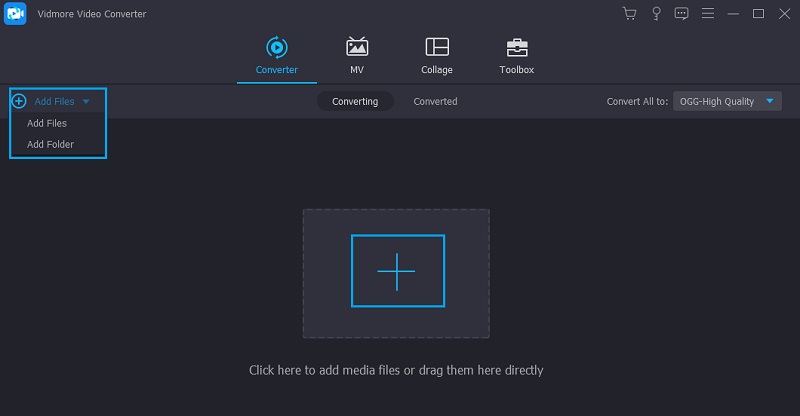
चरण 3. OGG ट्रैक क्रम व्यवस्थित करें
अपने इच्छित ट्रैक अपलोड करने के बाद, आप उन्हें अपने पसंदीदा क्रम के अनुसार व्यवस्थित कर सकते हैं। जब आप इसे खेलना चाहते हैं तो बस किसी विशेष ट्रैक को ऑर्डर पर खींचें।
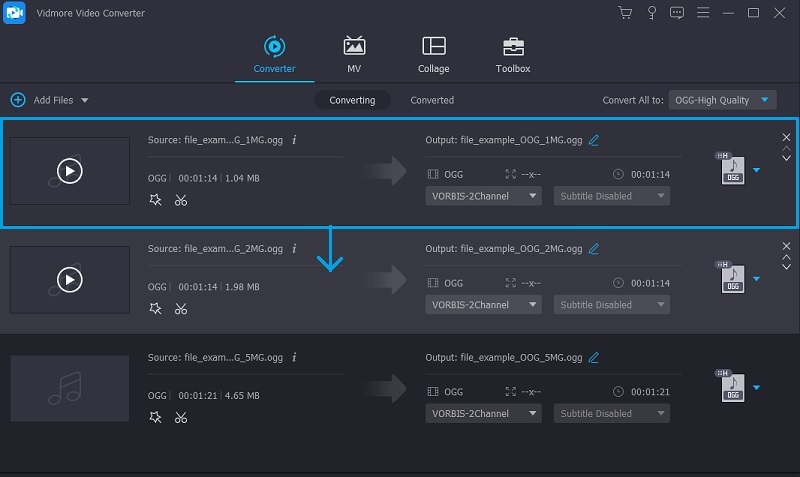
चरण 4. OGG फ़ाइलें मर्ज करें
इस बिंदु पर, खोलें प्रोफ़ाइल मेनू और पर जाएं ऑडियो टैब। बाएँ फलक पर, चुनें OGG प्रारूपित करें और एक ऑडियो प्रोफ़ाइल चुनें जो आपकी आवश्यकताओं के अनुरूप हो। इसके बाद, के लिए चेकबॉक्स पर टिक करें एक फाइल में विलय और फिर मारा सभी को रूपांतरित करें विलय प्रक्रिया शुरू करने के लिए बटन। संयुक्त फ़ाइलों को डिफ़ॉल्ट बचत पथ पर सहेजा जाना चाहिए। आप इसके प्लेबैक को सीधे पर भी देख सकते हैं परिवर्तित एक ही पैनल पर टैब।
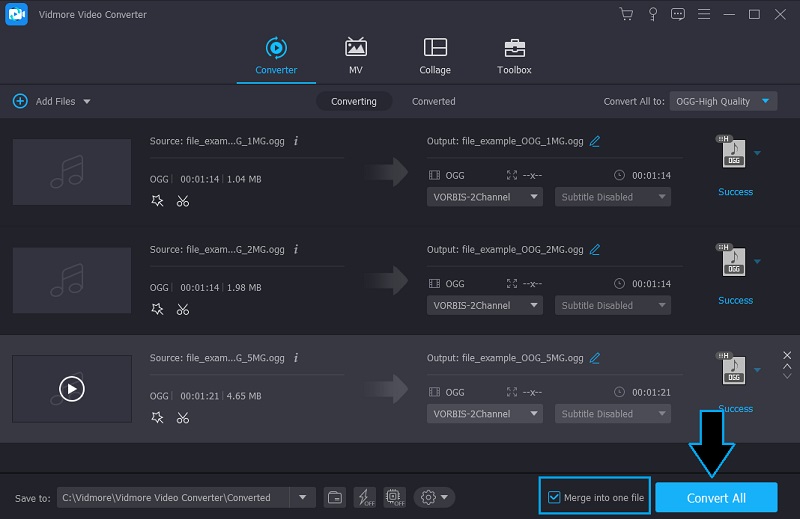
भाग 3. Vidmore वीडियो कनवर्टर में अन्य सुविधाएँ
Vidmore Video Converter के साथ ऑडियो फ़ाइलों को मर्ज करने के अलावा, आप अन्य सुविधाओं का भी लाभ उठा सकते हैं, जिनमें ट्रिमिंग, स्प्लिटिंग, वॉल्यूम एडजस्ट करना, देरी, और बहुत कुछ शामिल हैं।
1. ओजीजी फाइलों को जल्दी और आसानी से ट्रिम करें
आप विशेष या तकनीकी कौशल की आवश्यकता के बिना कुछ चरणों में ऑडियो फ़ाइलों को ट्रिम या कट भी कर सकते हैं। यह प्रोग्राम आपको ऑडियो फाइलों के एक हिस्से को काटने और गुणवत्ता हानि के साथ रिंगटोन के रूप में सहेजने की अनुमति देता है। इसके अलावा, इसमें एक तेज़ स्प्लिट फ़ंक्शन है जिसमें आप ऑडियो को तेज़ी से कई सेगमेंट में विभाजित कर सकते हैं। आप अपनी व्यक्तिगत पसंद के आधार पर ट्रैक को औसत या समय के अनुसार विभाजित करना चुन सकते हैं।
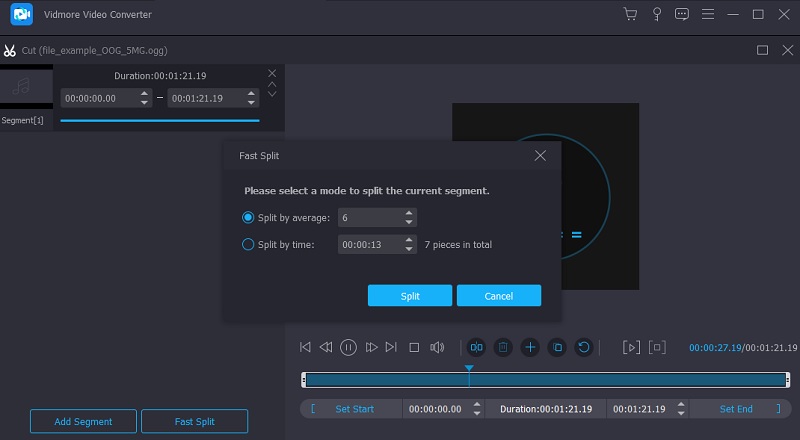
2. एडिट फीचर में ऑडियो
यह विभिन्न संपादन आवश्यकताओं के लिए भी एक आदर्श उपकरण है क्योंकि यह आपको ट्रैक की मात्रा को समायोजित करने की अनुमति देता है। इस प्रोग्राम का उपयोग करके, आप ध्वनि फ़ाइल की मात्रा बढ़ा और घटा सकते हैं। यदि ऑडियो वीडियो के साथ समन्वयित नहीं है, तो आप वीडियो के साथ ऑडियो को सिंक करने के लिए ऑडियो को गति देने या धीमा करने के लिए विलंब को समायोजित कर सकते हैं।
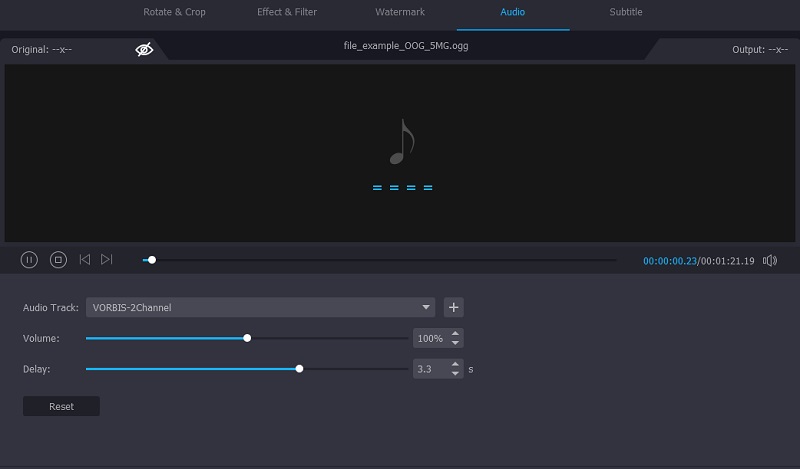
भाग 4. OGG के विलय के बारे में अक्सर पूछे जाने वाले प्रश्न
मैं विंडोज 10 में ऑडियो फाइलों को कैसे मर्ज कर सकता हूं?
विंडोज 10 में ऑडियो फाइलों को मर्ज करने के लिए आप कई तरीके अपना सकते हैं। आप ओजीजी फाइलों को कन्वर्ट करने के लिए ऑडेसिटी का उपयोग करने पर विचार कर सकते हैं, लेकिन अगर आप पहली बार इस टूल का उपयोग करते हैं तो यह चुनौतीपूर्ण हो सकता है। बेहतर अभी तक, अपने विंडोज 10 पीसी पर किसी भी ऑडियो फाइल को जल्दी से मर्ज करने में आपकी मदद करने के लिए ऊपर दिए गए टूल को चुनें।
क्या OGG MP3 से बेहतर है?
OGG और MP3 दोनों फाइलें ओपन-सोर्स ऑडियो फॉर्मेट हैं। OGG में MP3 की तुलना में बेहतर ध्वनि गुणवत्ता और छोटी संपीड़ित फ़ाइल है। फिर भी आपको एमपी3 से कुछ अन्य लाभ भी मिल सकते हैं जैसे ऑडियो फ़ाइल के संयुक्त-स्टीरियो और असतत चैनल।
क्या मैं वीएलसी में ओजीजी फाइलें चला सकता हूं?
लगभग प्रमुख या सामान्य मीडिया प्लेयर OGG फ़ाइलें चला सकते हैं। इसमें वीएलसी और विंडोज मीडिया प्लेयर शामिल हैं। यदि आप OGG फ़ाइलों को ऑनलाइन चलाना पसंद करते हैं, तो आप Google डिस्क के माध्यम से ऐसा कर सकते हैं।
निष्कर्ष
क्या आपको चाहिए ओजीजी फाइलों को मर्ज करें जो निरंतर प्लेबैक के लिए विभाजित या अलग-अलग ट्रैक हैं, प्रक्रिया बहुत आसान है। ऑडियो फाइलों को मर्ज करने में आपकी मदद करने के लिए कई तरीके हैं। फिर भी अपना समय और प्रयास बचाने के लिए, Vidmore Video Converter एक व्यावहारिक समाधान है जिसका उपयोग करने पर आपको विचार करना चाहिए। ऑडियो फ़ाइलों को मर्ज करने से अधिक, यह अतिरिक्त सुविधाएँ प्रदान करता है जो ऑडियो को संपादित करने और समायोजित करने जैसे अन्य उद्देश्यों के लिए सहायक होगी।


